نشان دادن لوکیشن و موقعیت جغرافیایی دفتر یا محل کار شما روی نقشه، یکی از بخش های مهم قسمت «ارتباط با ما» ی وب سایت شما خواهد بود. در سایتی که با سایت ساز وبزی ایجاد کردید، میتوانید در چند مرحله ساده، به هر قسمتی از سایتتان، نقشه اضافه کنید. 1. برای اضافه کردن نقشه و لوکیشن به سایت، کافیست ابتداعا وارد سایت گوگل مپ به این نشانی شوید.
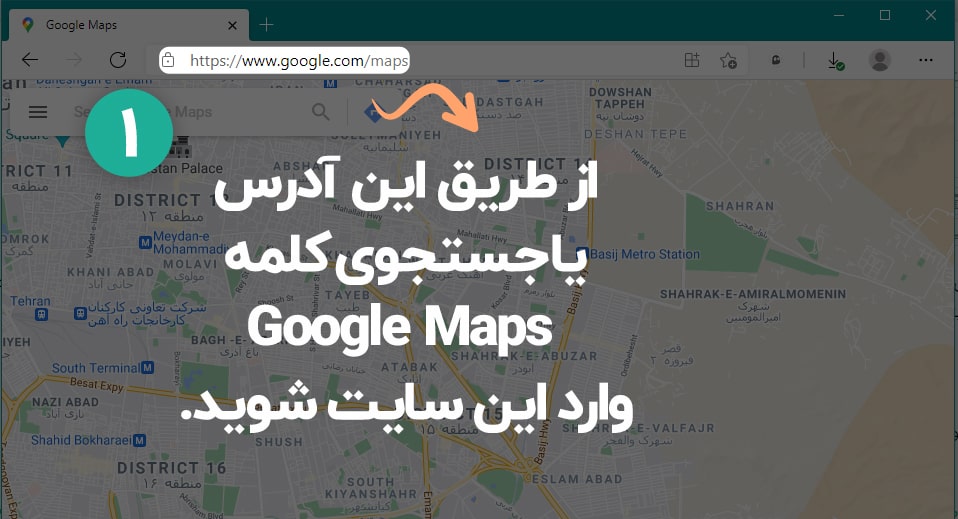
2. در صورتی که محل مورد نظر شما از قبل در نقشه گوگل ثبت شده باشد، میتوانید به سادگی و از کادر بالای صفحه اسم محل مورد نظر را تایپ کنید تا گوگل نقشه آن مکان را به شما نشان دهد. هر چند که برای نشان دادن یک لوکیشن خاص در وب سایتتان حتما نیازی نیست تا آن را در گوگل مپ قبلا ثبت کرده باشید و بطور کلی شما میتوانید هر نقطه ای را روی نقشه جهان بصورت جداگانه در وب سایت خود، بعنوان یک لوکیشن، نشان دهید، اما پیشنهاد میکنیم این کار را قبل از ادامه مراحل این آموزش انجام دهید.
در وبلاگ وبزی، قبلا به نحوه انجام این کار پرداختیم و شما میتوانید با مراجعه به این صفحه، از این آموزش استفاده کنید.
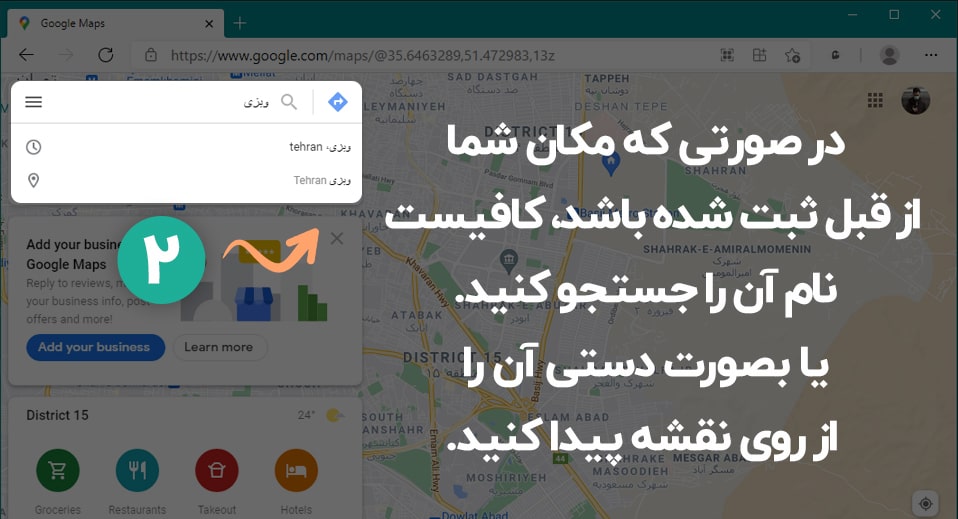
3. در صورتی که شما مکان را از قبل ثبت کرده باشید، با جستجوی نام آن، به شما اطلاعات آن مکان، تصاویر، ساعت کاری یا ... (بسته به اطلاعاتی که شما یا دیگران برای آن مکان در گوگل مپ ثبت کردید) نشان خواهد داد. با کلیک روی دکمهی Share، و سپس با کلیک روی زبانهی Embed a map، به شما یک کد HTML نشان داده میشود. با کلیک روی گزینهی Copy HTML، کد مورد نظر کپی میشود.
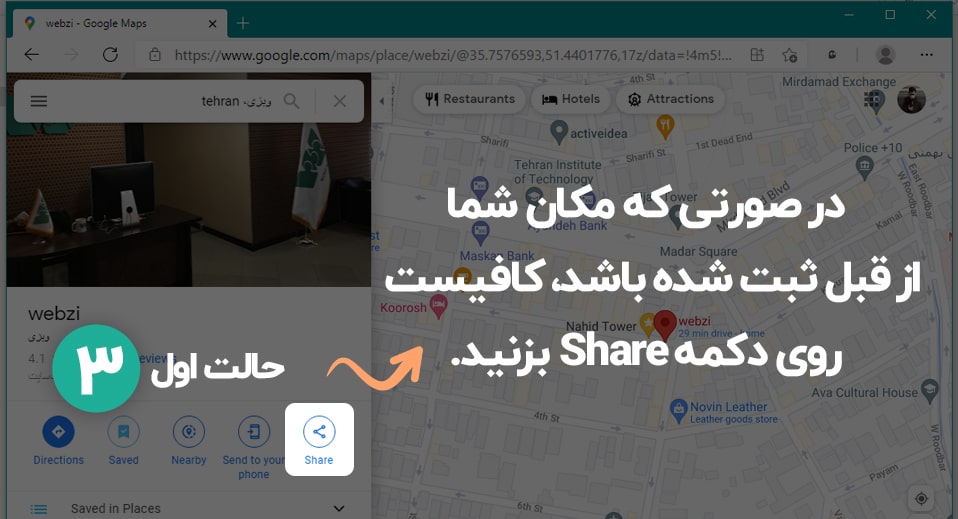
در غیر این صورت، ابتدا، آدرس محل مورد نظر خودمان را بصورت حدودی پیدا میکنیم، مثلا دفتر ما در بلوار میرداماد واقع شده، اما هنوز لوکیشن را در گوگل مپ به نام خودمان ثبت نکردیم، بنابراین با جستجوی «میرداماد» گوگل نقشه بلوار را به ما نشان میدهد، حال با کلیک کردن و نگهداشتن چند لحظهای یک نقطه، مکان مورد نظر انتخاب خواهد شد و در پایین صفحه به شما نشان داده میشود. روی نام آن کلیک کنید. و مانند مرحله 3 کد مورد نظر را کپی میکنیم.
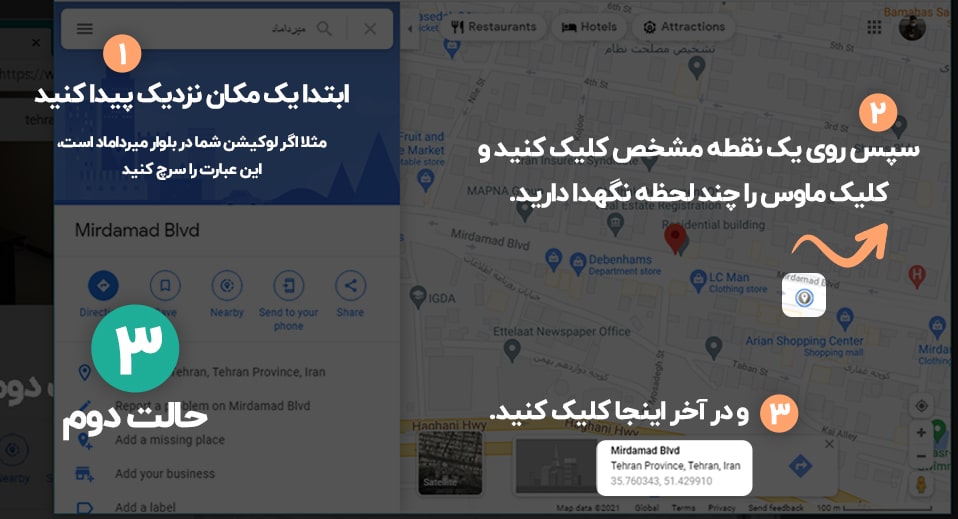
4. حالا به قسمت ویرایشگر قالب، باز میگردیم، صفحه مورد نظر خودمان را از نوار بالا انتخاب میکنیم. (در صورتی که با نحوه ایجاد یا مدیریت صفحات آشنایی ندارید، به این آموزش مراجعه کنید.) از سمت راست صفحه و با کلیک روی گزینه افزودن (+)، گزینهی «بیشتر» را انتخاب میکنیم. سپس گزینه «کد اچ تی ام ال» را انتخاب و به داخل صفحه بکشید (درگ کنید).
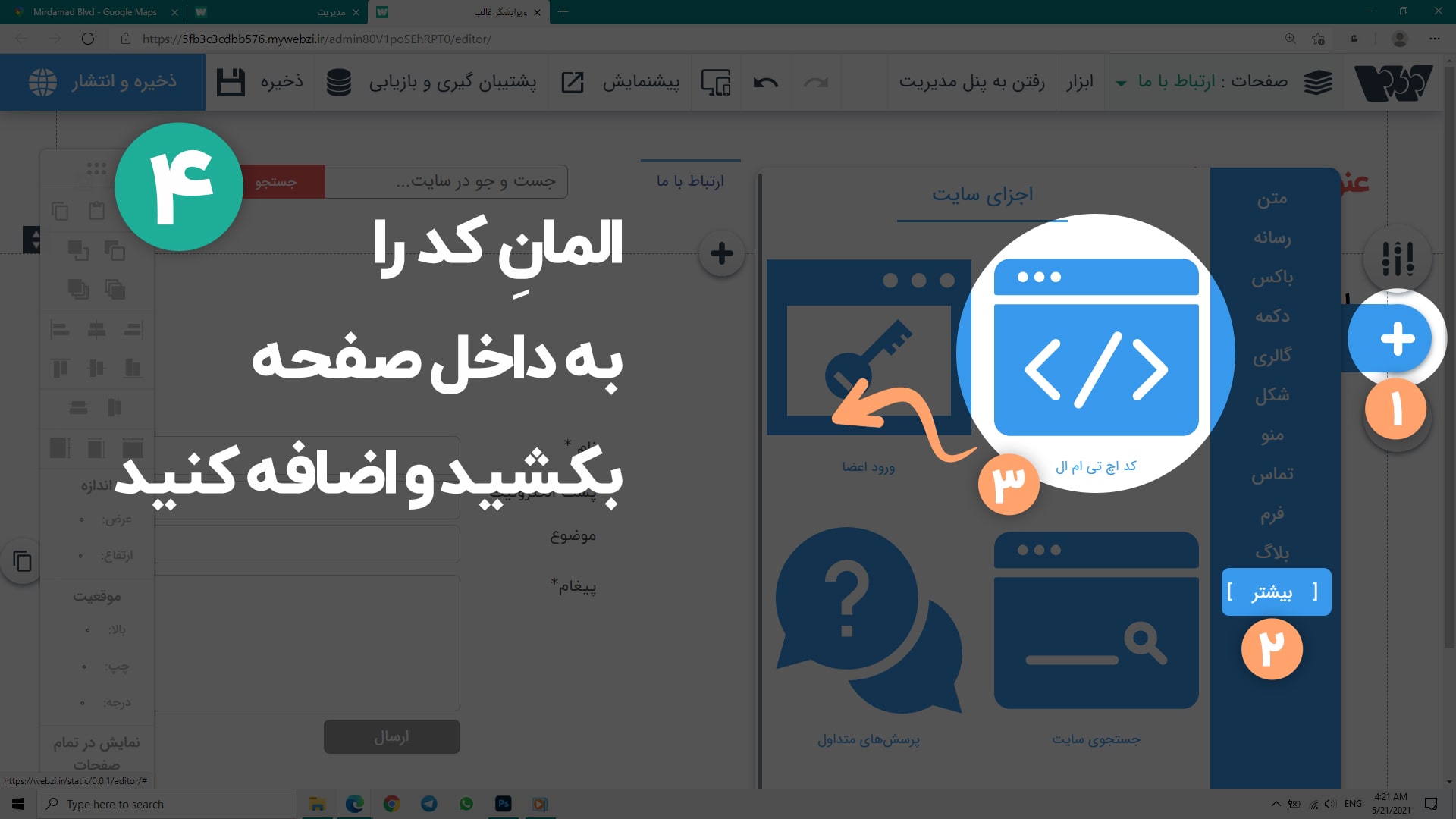
5. سپس روی بخش اضافه شده (کادر خاکستری رنگ) دابل کلیک میکنیم و کدی که کپی کردیم را در اینجا Paste میکنیم. تنها نکته در زمان جایگذاری این کد این است که اعداد 450 و 600 داخل کد را به 100% تغییر میدهیم.
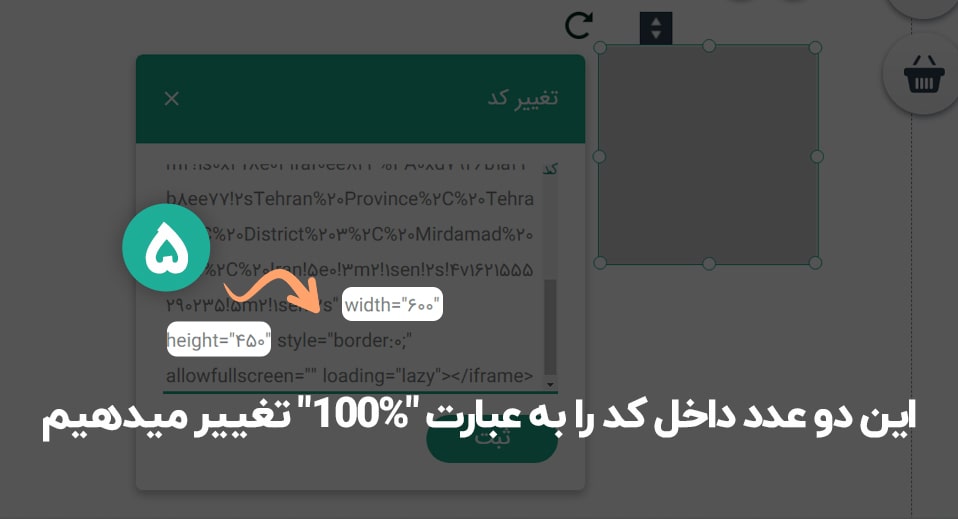
سپس با کلیک روی گزینه «ثبت»، تغییرات شما ذخیره خواهد شد. این تغییر اعداد به 100% باعث میشود تا شما به کمک دستگیره ها بتوانید مانند سایر المان ها طول و عرض نقشه را به دلخواه خودتان تنظیم کنید.
